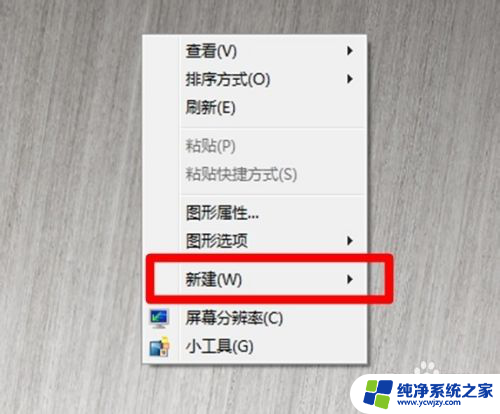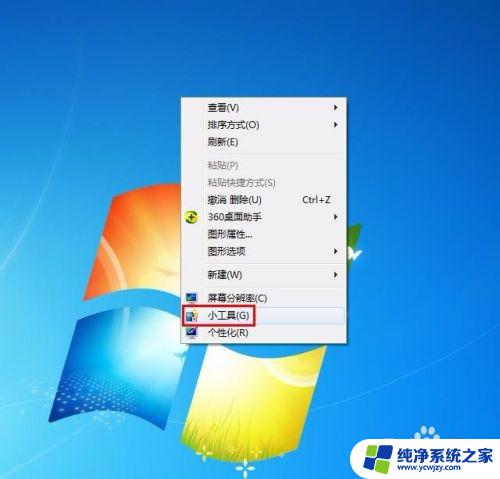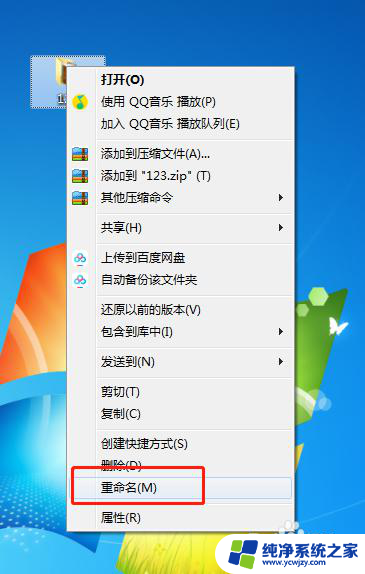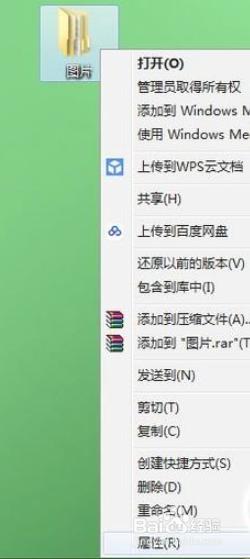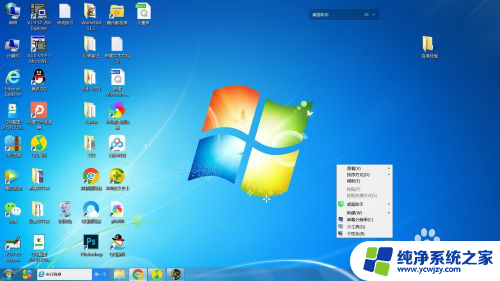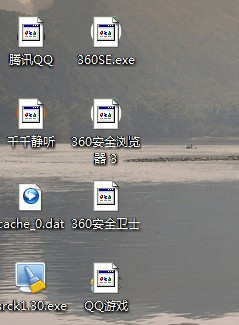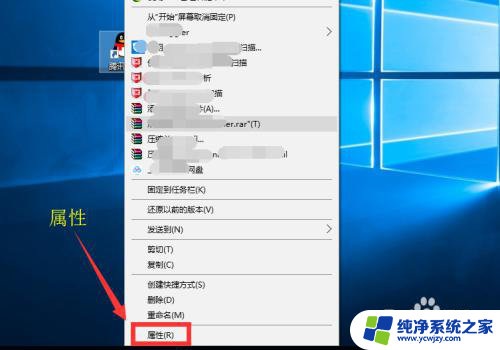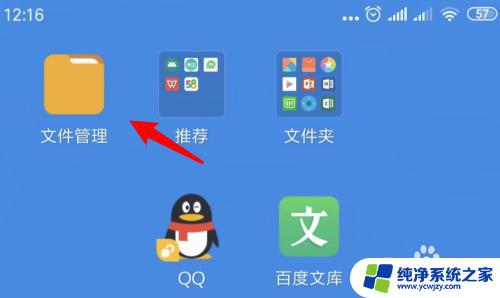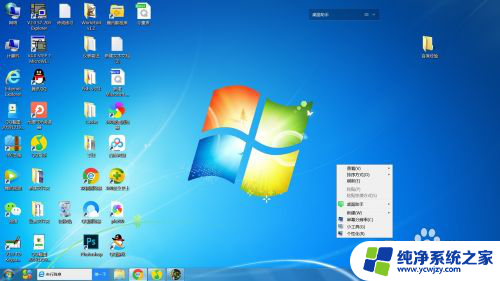常用文件夹在电脑桌面显示 如何设置并显示常用文件夹在电脑桌面上
更新时间:2023-09-07 15:01:57作者:jiang
常用文件夹在电脑桌面显示,电脑桌面是我们日常使用电脑时最常接触的地方之一,而常用文件夹的显示则是桌面上的重要组成部分,随着科技的进步,我们使用电脑的频率越来越高,各种文件和资料也在不断积累。为了更加方便地管理和查找这些文件,我们常常会在桌面上创建一些常用文件夹,比如文档、图片、音乐等。这些文件夹的显示不仅可以快速访问我们需要的文件,还能让我们更加清晰地了解自己电脑中所保存的内容。常用文件夹的显示在电脑桌面上扮演着至关重要的角色。
步骤如下:
1.打开【此电脑】,展开左侧【快速访问】选项。
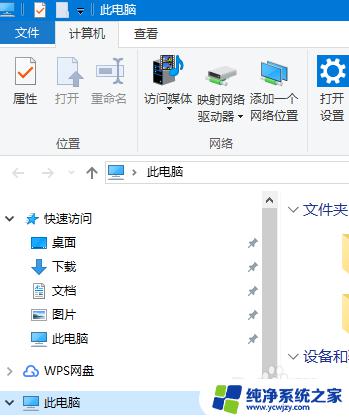
2.点击【快速访问】右键。
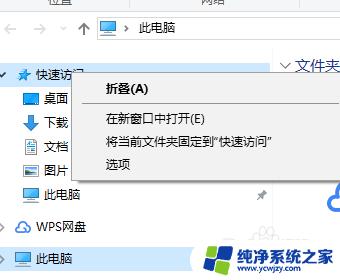
3.
打开【选项】,进入。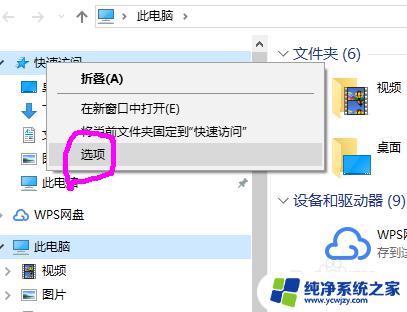
4.找到【隐私】选项。

5.勾选【显示最近打开的文件】和【显示常用文件夹】。
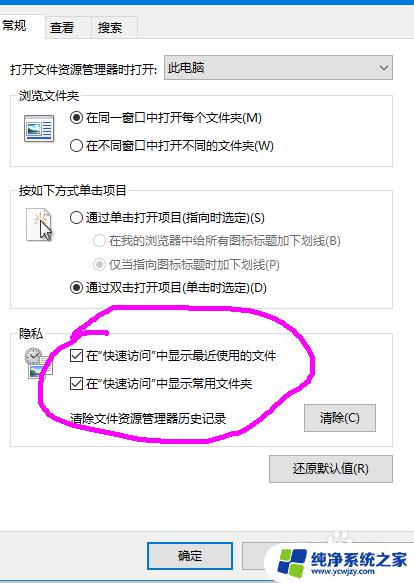
6.隐藏则取消勾选。

7.确定,完成设置。
以上是关于电脑桌面显示常用文件夹的全部内容,如果您遇到了相同的情况,可以按照以上方法进行解决。